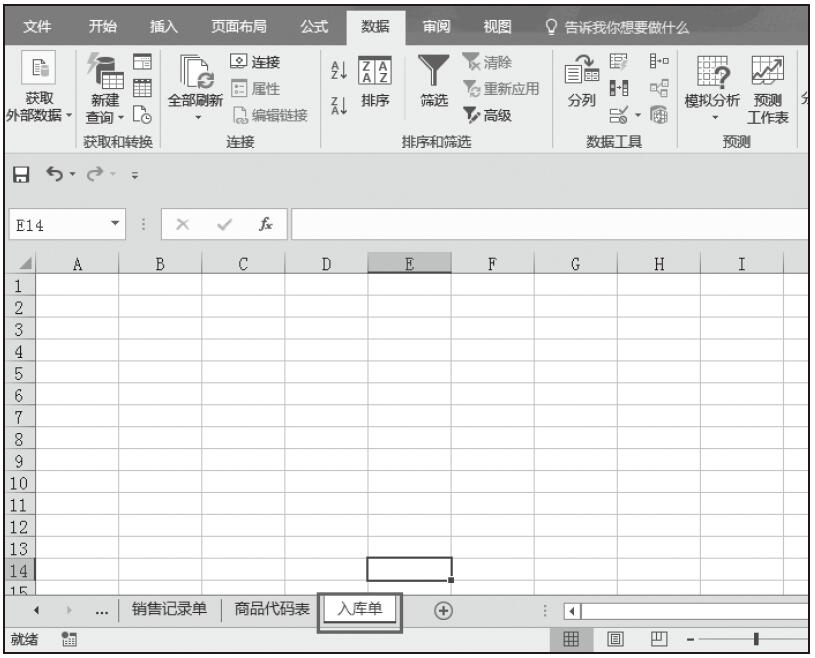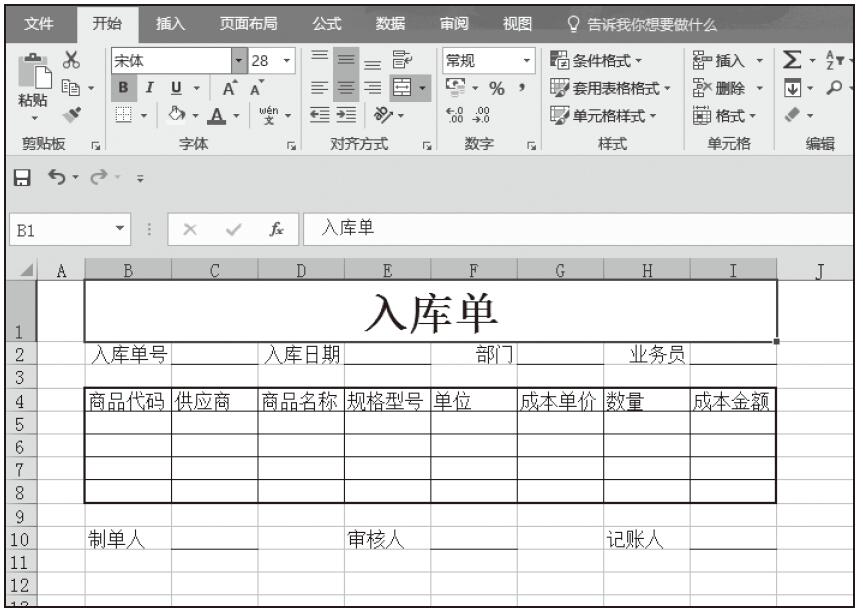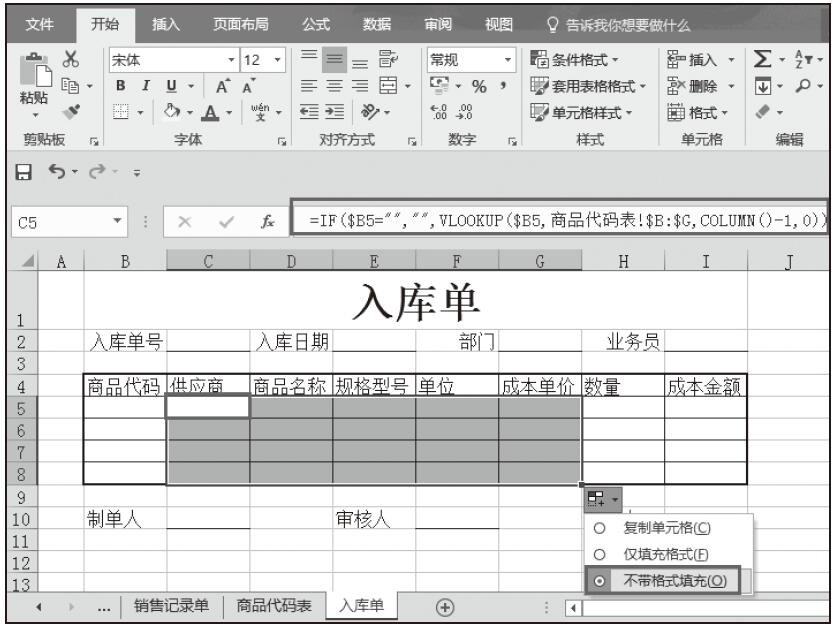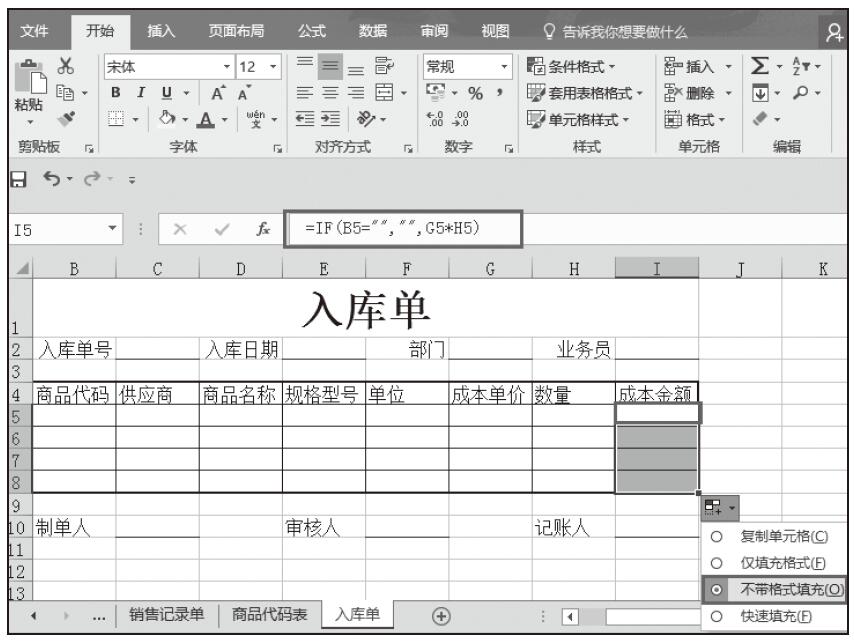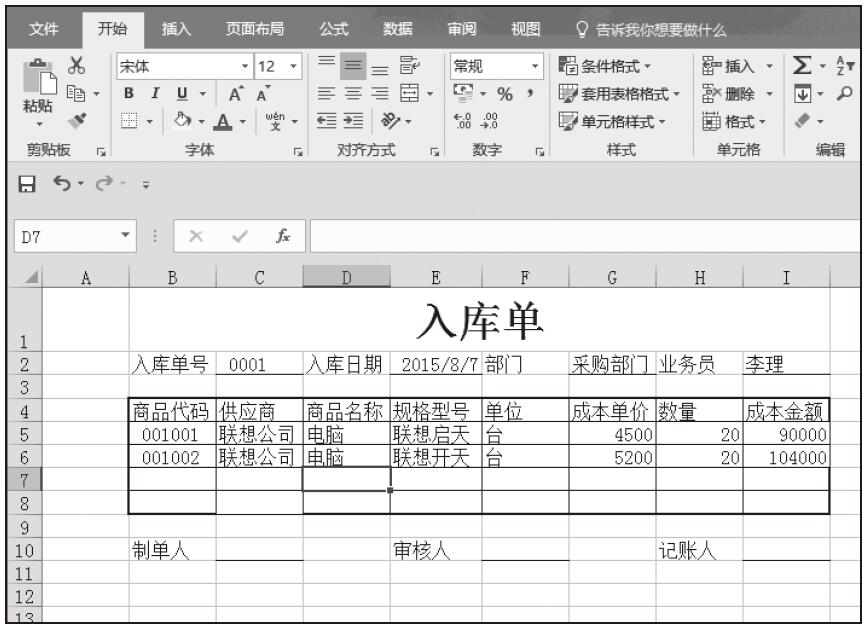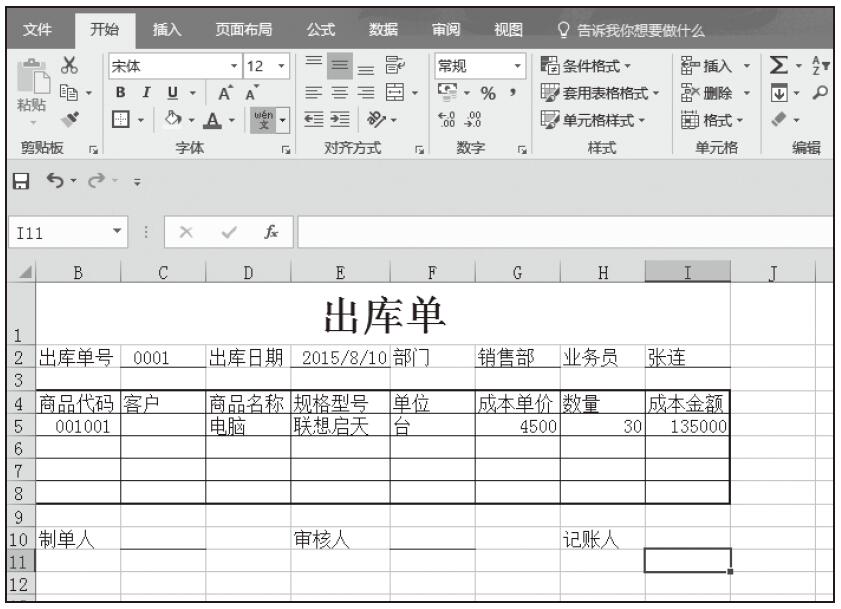为了方便处理商品入库和出库等商品行为,可以对入库信息进行设置,具体操作步骤如下所示。
步骤01:打开“进销存管理.xlsx”工作簿,复制“入库单”工作表,将复制后的工作表重命名为“入库明细单”,并将其移到工作表的最后位置。然后选中整个工作表,按Delete键清除工作表中所有的单元格内容,如图5-76所示。
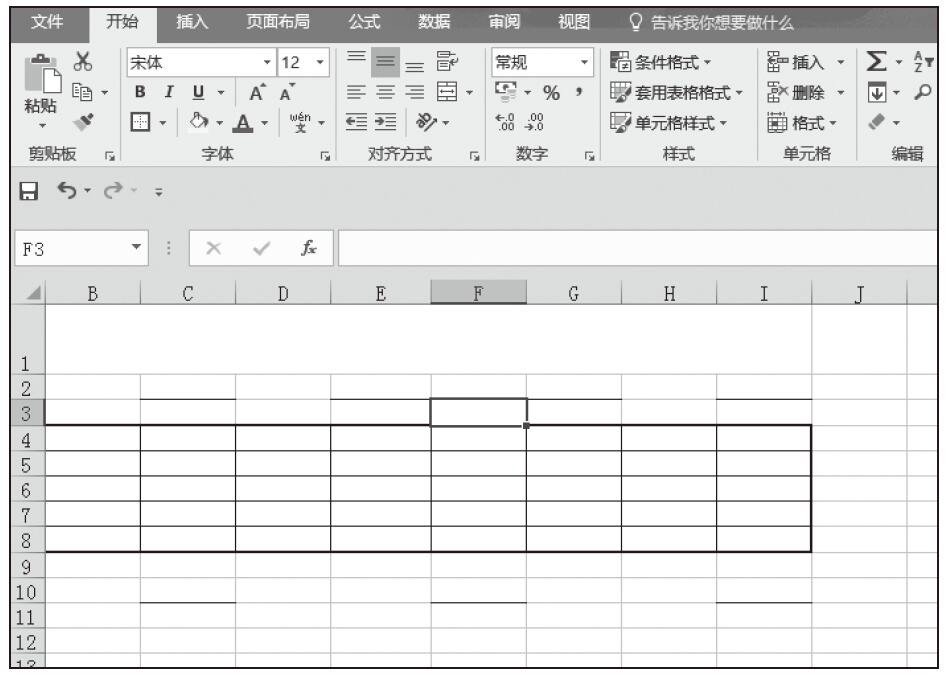
图5-76 复制入库单并删除所有内容
步骤02:清除单元格格式。选中单元格区域“B1:I10”,功能区切换到“开始”选项卡,单击“编辑”组中的“清除”下拉按钮,在展开的下拉列表中选择“清除格式”选项,如图5-77所示。
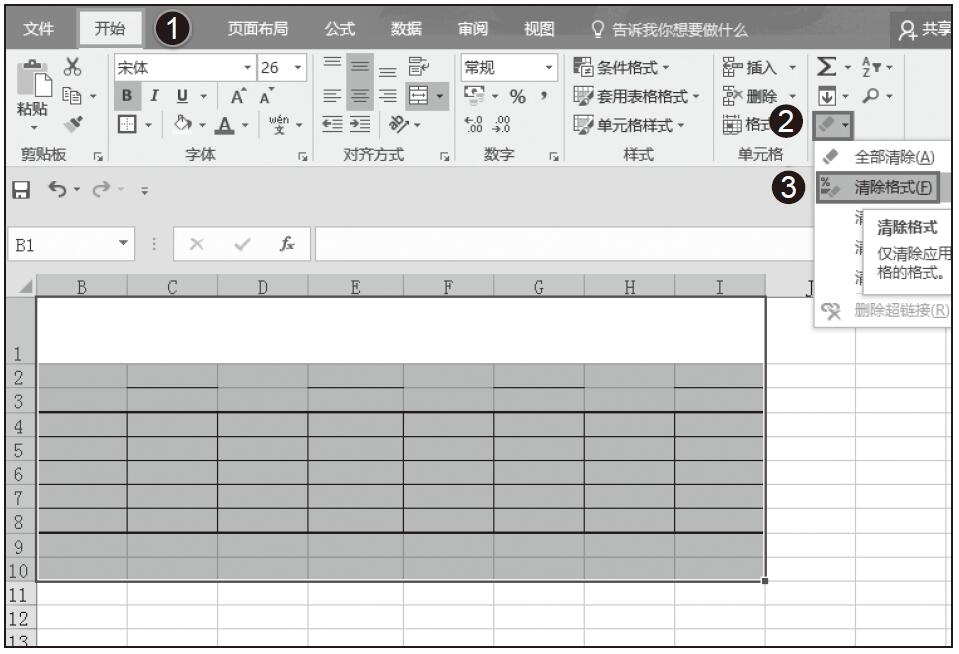
图5-77 清除格式
步骤03:随即系统会自动清除单元格区域“B1:I10”中的所有单元格格式,如图5-78所示。
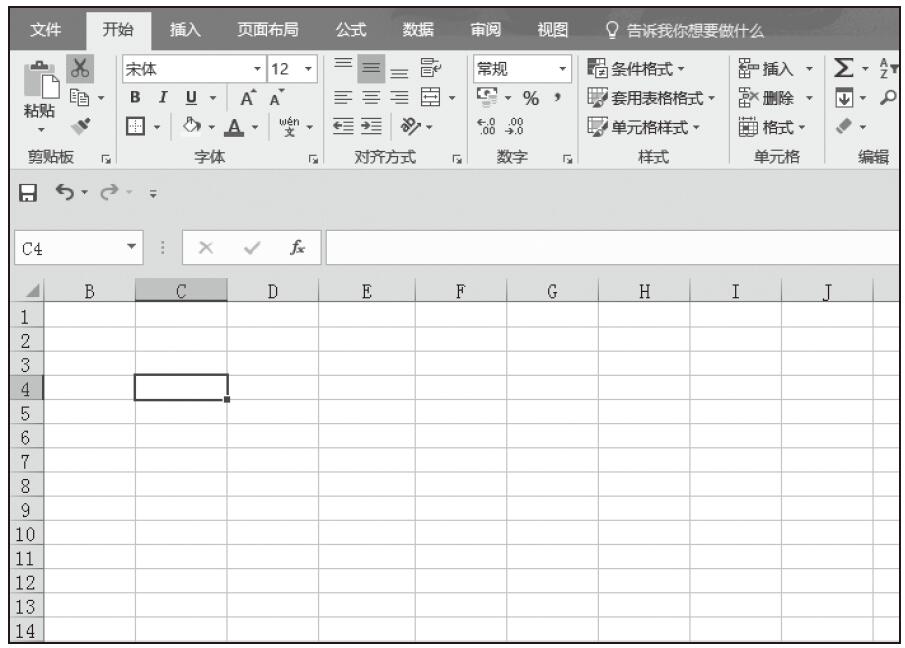
图5-78 清除单元格格式后的效果
步骤04:在该工作表的相应位置输入表格标题和相应的列标题,然后进行适当的单元格格式设置,并适当地调整各列的列宽,如图5-79所示。
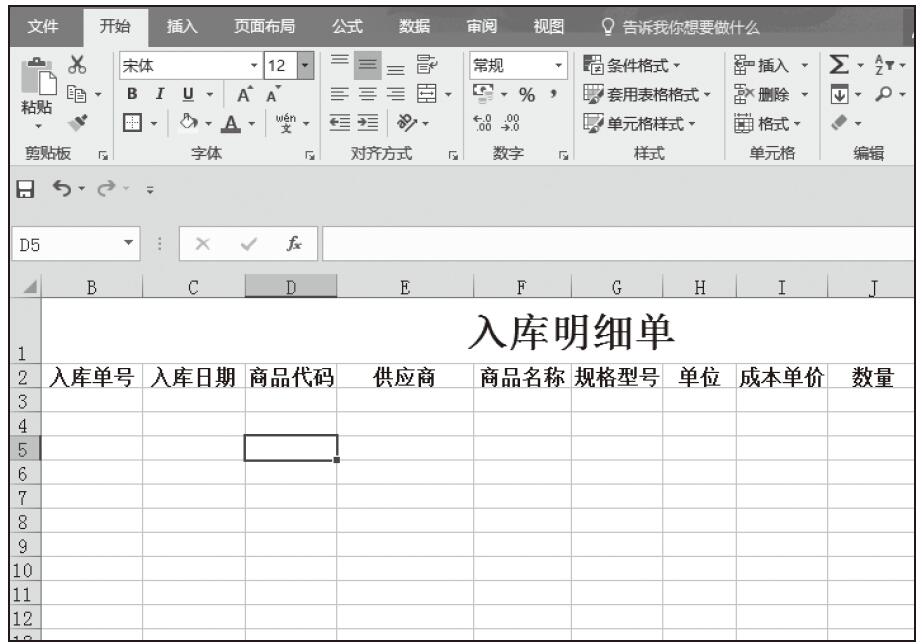
图5-79 输入有关信息
步骤05:导入入库商品信息。在单元格E3中输入公式“=IF(OR($B3=””,$D3=””),””,VLOOKUP($D3,商品代码表!$B:$G,COLUMN()-3,0))”,按Enter键完成输入,随即返回引用结果。然后将该单元格中的公式分别向右、向下填充,将“E3:I8”单元格区域进行填充,如图5-80所示。
步骤06:设置“成本金额”列公式。在单元格K3中输入公式“=IF(B3=””,””,I3*J3)”,按Enter键完成公式输入,随即返回计算结果。然后将该单元格中的公式填充到该列的其他单元格中,如图5-81所示。
步骤07:将B列和D列单元格的数字格式设置为文本格式,将I列和K列单元格的数字格式设置为保留两位小数的货币格式,然后根据“入库单”输入商品入库信息,如图5-82所示。
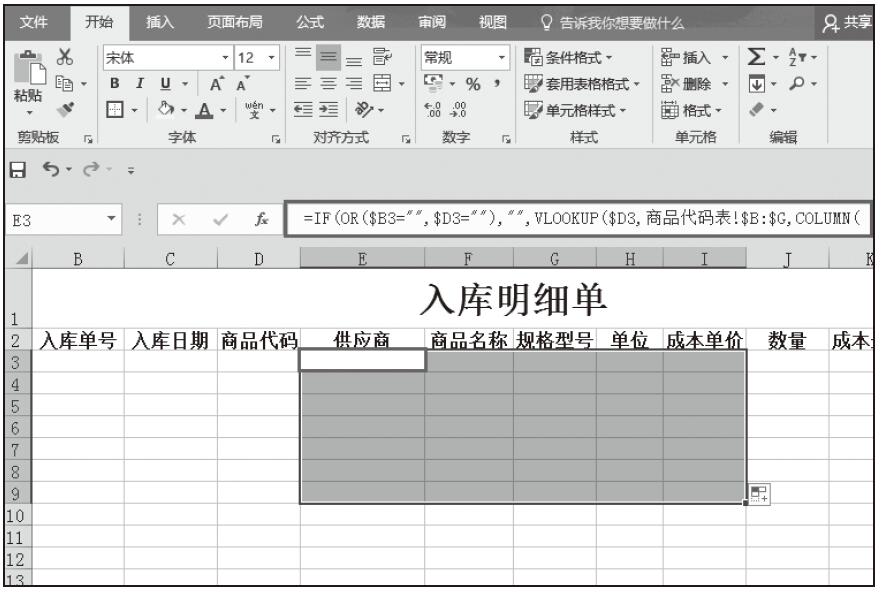
图5-80 设置“供应商”公式并进行填充
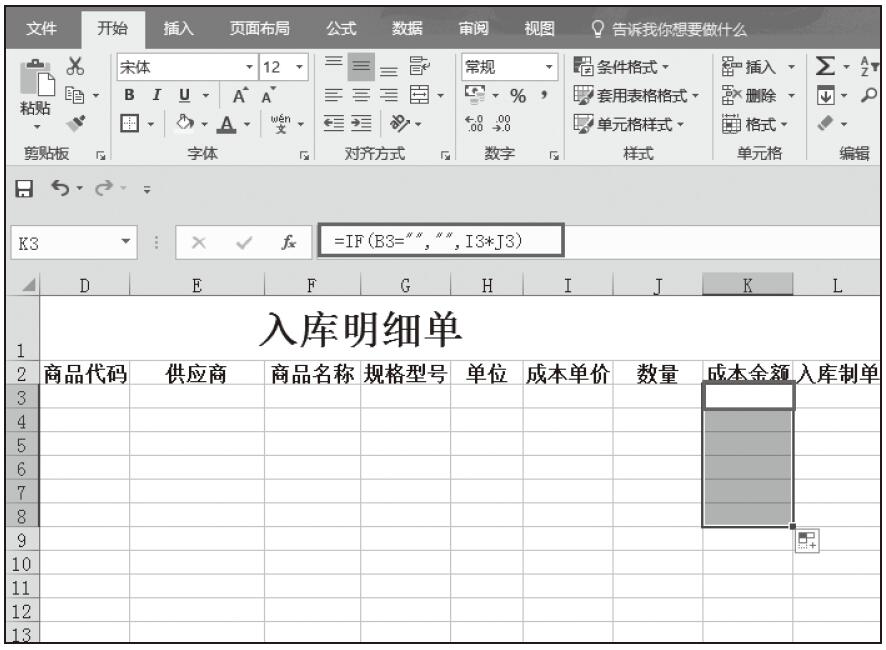
图5-81 设置“成本金额”列公式
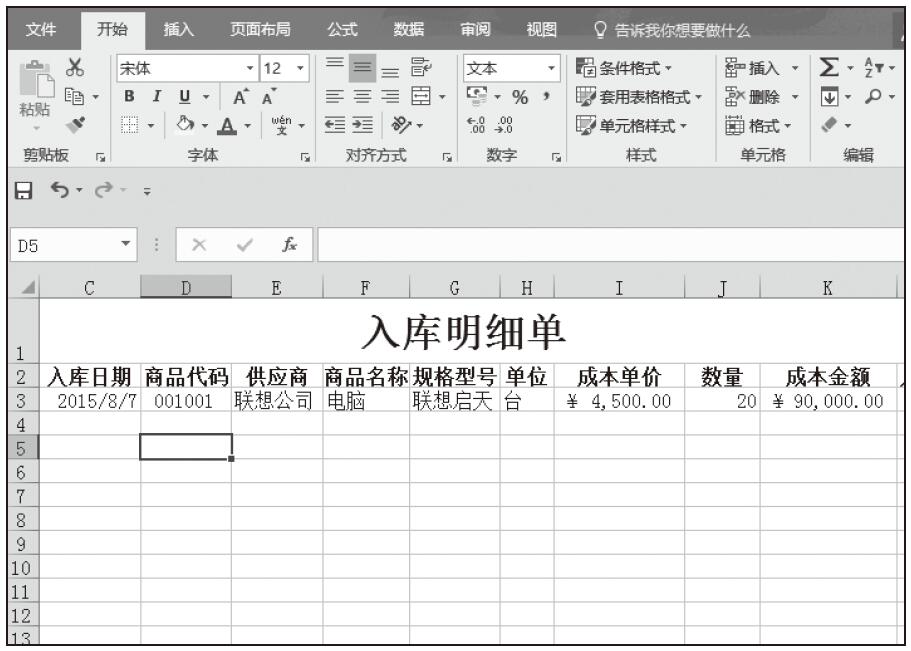
图5-82 进行格式设置并输入相关信息
步骤08:使用条件格式自动添加边框。选中B列到L列,切换到“开始”选项卡下,单击“样式”组中的“条件格式”下拉按钮,在展开的下拉列表中选择“新建规则”选项,如图5-83所示。
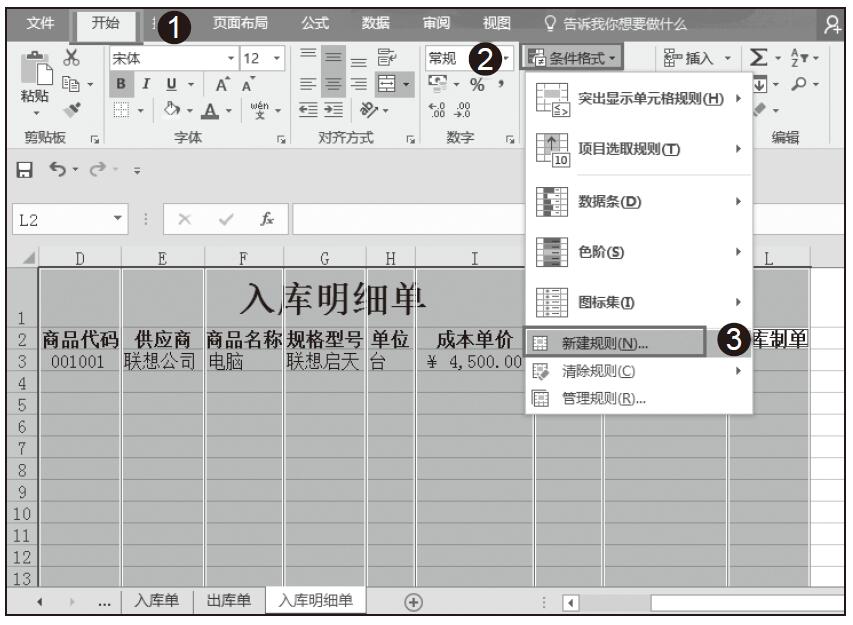
图5-83 选择新建规则选项
步骤09:打开“新建格式规则”对话框,在“选择规则类型”选项下选择“使用公式确定要设置格式的单元格”类型,并在“为符合此公式的值设置格式”文本框中输入公式“=$B2<>”””,然后单击“格式”按钮,如图5-84所示。
步骤10:弹出“设置单元格格式”对话框,切换到“边框”选项卡下,在“线条”组合框中的“样式”列表框中选择合适的线条样式,在颜色下拉列表中选择颜色为“黑色”,然后在“预置”组合框中单击“外边框”按钮,如图5-85所示。然后单击“确定”按钮返回“新建格式规则”对话框。
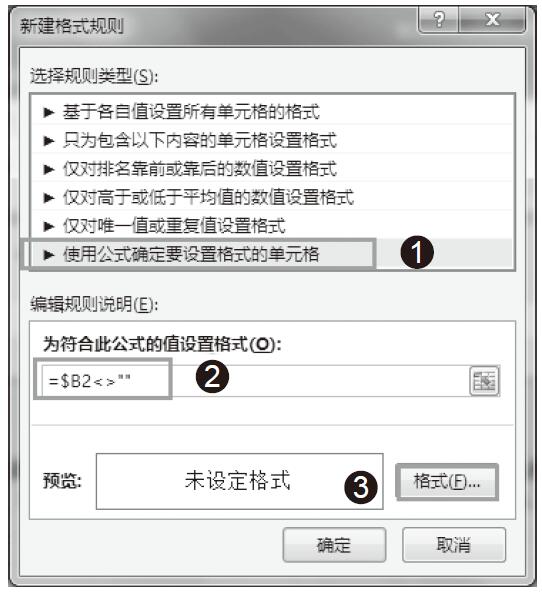
图5-84 单击“格式”按钮
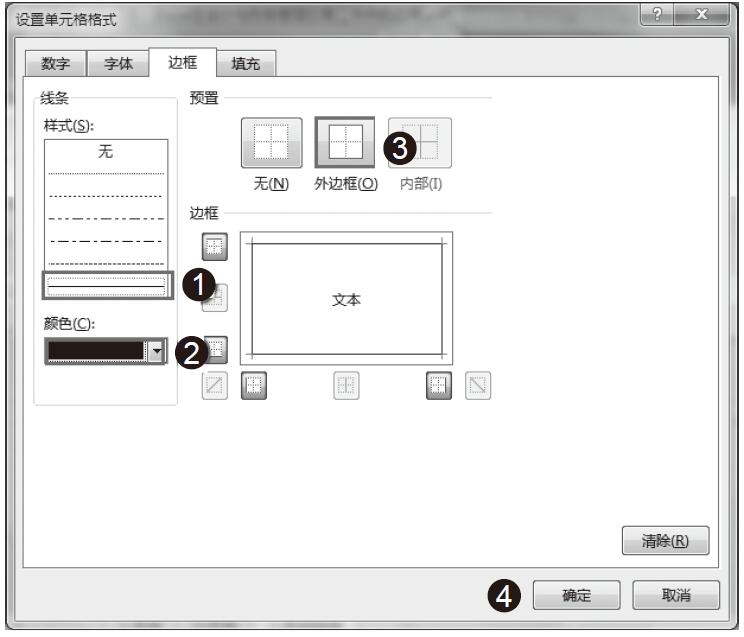
图5-85 设置单元格格式
步骤11:单击“确定”按钮返回工作表,此时有数据的行会自动添加边框,如图5-86所示。
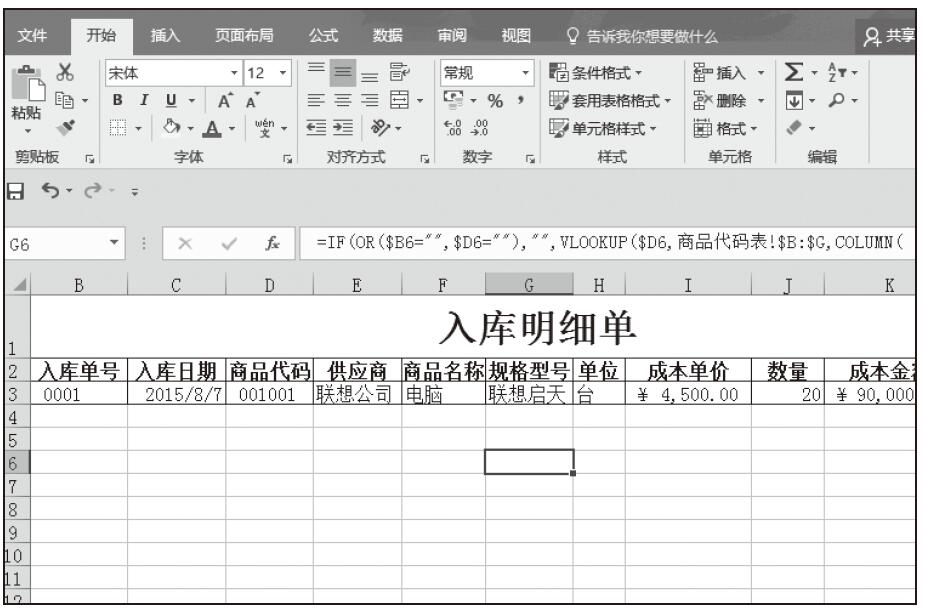
图5-86 添加边框效果
步骤12:添加“0002”号入库单的入库记录,随着记录的增加,记录行会自动添加边框,最终效果如图5-87所示。
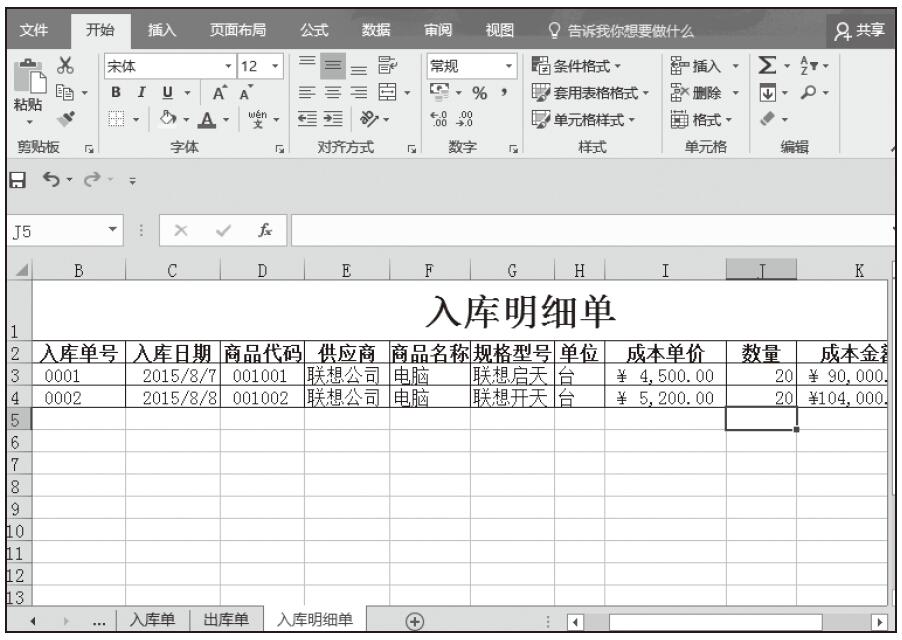
图5-87 添加入库记录完成入库明细单